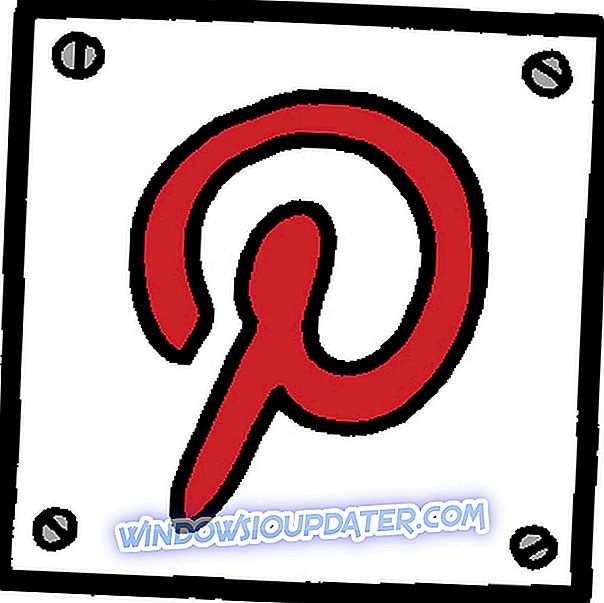Een fabrieksreset uitvoeren op uw Windows 8, Windows 8.1 of Windows 10 gebaseerde laptop, tablet of desktop is eenvoudig omdat u alleen de ingebouwde foutopsporingsreeks van Microsoft hoeft te volgen. Maar als u niet weet hoe u moet omgaan met de fabrieksreset, kijk dan gewoon naar de richtlijnen hieronder en leer hoe u dit zelf doet.

Het kan nodig zijn om uw Windows 8, 8.1, 10 apparaat terug te brengen naar de oorspronkelijke staat in verschillende situaties. Misschien wilt u bijvoorbeeld uw computer verkopen en wilt u de toegang tot uw persoonlijke gegevens, informatie en accounts blokkeren voor toekomstige gebruikers. Of misschien ondervindt u verschillende zachtgerelateerde problemen met uw Windows 10, 8-systeem en wilt u alle problemen oplossen door uw apparaat naar de oorspronkelijke staat terug te zetten.
In al deze situaties wordt een fabrieksreset meer dan aanbevolen, dus als u denkt dat u uw gegevens moet verwijderen of als u uw Windows 10, 8 back-to-stock wilt herstellen, aarzel dan niet en solliciteer de treden van beneden.
Houd er rekening mee dat al uw gegevens worden gewist; dus maak voordat u op weg gaat naar de onderstaande stappen een back-up om alles op te slaan wat u daarna nodig zou kunnen hebben - in dat geval kunt u cloudservices of andere apps uit de Windows Store gebruiken.
Fabrieksmatig opnieuw instellen Windows 8, 8.1, 10
- Ga naar je startscherm en start vanaf daar de Charm-balk door op Wind + C speciale toetsenbordtoetsen te drukken.
- Kies Instellingen en selecteer vervolgens PC-instellingen wijzigen .
- Selecteer het tabblad Algemeen in het venster PC-instellingen.

- Selecteer vervolgens " Alles verwijderen en Windows opnieuw installeren ".
- Het scherm Reset your PC wordt dan weergegeven; vanaf daar klikt u op " volgende ".
- Selecteer de omvormer die u in de fabriek wilt resetten. Kies ook of u alle gegevens wilt vernietigen of alleen om uw bestanden te verwijderen.

- Tik tenslotte op "Reset" als u uw Windows 8-apparaat in de fabriek wilt resetten of op "Annuleren" als u wilt afbreken.
In Windows 10 is de pagina Instellingen iets anders in vergelijking met Windows 8, maar hier zijn de te volgen stappen:
- Ga naar Update & beveiliging > tabblad Herstel > klik op Reset deze pc > klik op de knop Aan de slag .

- U kunt uw bestanden bewaren of absoluut al uw bestanden en mappen van de computer verwijderen.
- Selecteer een van de twee opties en volg de instructies op het scherm om het proces te voltooien.
Dus daar heb je het; dat is hoe je op elk moment kunt kiezen om je Windows 10, 8 of Windows 8.1-apparaat terug te zetten in de fabriek. Vertel ons hoe het voor u werkte door het opmerkingenveld van onderaf te gebruiken. Als u problemen ondervindt, proberen we de problemen zo snel mogelijk op te lossen.
Over problemen bij het resetten van Windows-pc's gesproken, we hebben al een aantal handleidingen voor probleemoplossing samengesteld om u te helpen deze op te lossen. Je kunt ze hieronder bekijken:
- Volledige oplossing: er was een probleem bij het opnieuw instellen van uw pc
- Kan fabrieksinstellingen niet opnieuw instellen Windows 10: hier zijn 6 manieren om dit probleem op te lossen
- PC-reset werkt niet: zo kunt u dit probleem oplossen
Noot van de redacteur : dit bericht is oorspronkelijk gepubliceerd in juli 2014 en is sindsdien bijgewerkt voor versheid en nauwkeurigheid.